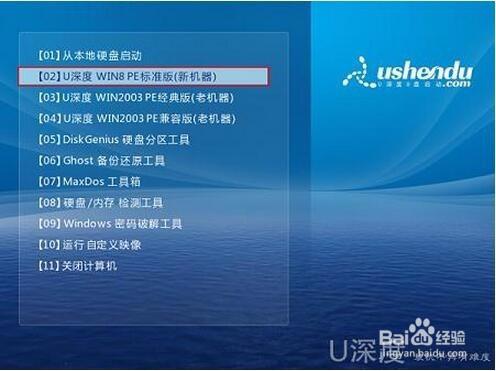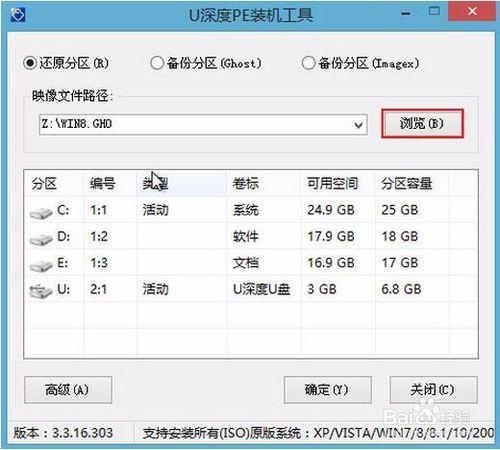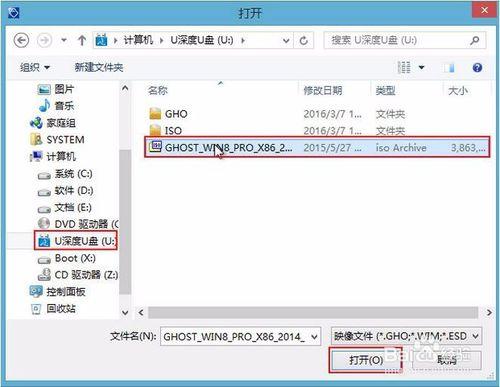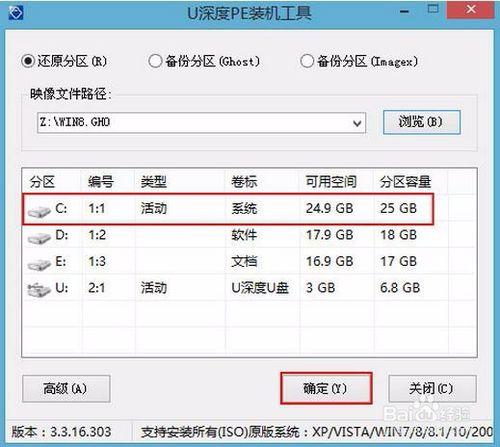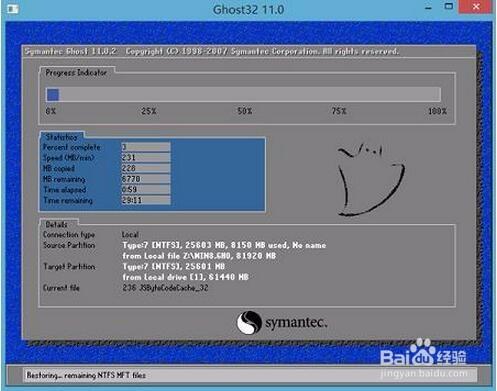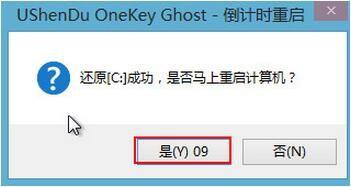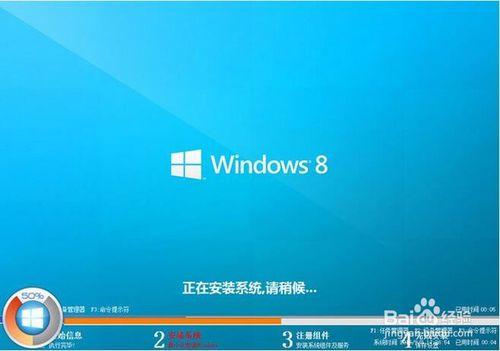明基筆記本憑著漂亮的外形設計風格,吸引了很多消費者。最近有使用者說他的明基筆記本win7系統使用久了想要嘗試更換win8系統,但苦於不懂怎麼操作,那麼接下來就給大家介紹明基筆記本使用u盤安裝win8系統的步驟。
方法/步驟
首先將u盤製作成u深度u盤啟動盤,接著前往相關網站下載win8系統存到u盤啟動盤,重啟電腦等待出現開機畫面按下啟動快捷鍵,選擇u盤啟動進入到u深度主選單,選取“【02】U深度WIN8 PE標準版(新機器)”選項,按下回車鍵確認,如下圖所示:
進入win8pe系統,將會自行彈出安裝工具,點選“瀏覽”進行選擇存到u盤中win8系統映象檔案,如下圖所示:
等待u深度pe裝機工具自動載入win8系統映象包安裝檔案,只需選擇安裝磁碟位置,然後點選“確定”按鈕即可,如下圖所示:
此時在彈出的提示視窗直接點選“確定”按鈕,如下圖所示:
隨後安裝工具開始工作,我們需要耐心等待幾分鐘, 如下圖所示:
完成後會彈出重啟電腦提示,點選“是(Y)”按鈕即可,如下圖所示:
此時就可以拔除u盤了,重啟系統開始進行安裝,我們無需進行操作,等待安裝完成即可,最終進入系統桌面前還會重啟一次,如下圖所示: